光盘版RedHat 8.0操作系统安装图文指南
一、在主板的BIOS中,设置成CDROM启动,把光盘放入光驱。出现如下的画面,这个启动画面;要注意两点,回车就可进入图像模式的安装;
题外话:如果我们已经安装的系统出现了问题,我们可以按[F5],然后在boot处输入:boot:linux rescue,我们就可以进入系统修复模式。比如系统的GRUB没有写到MBR上,就用这种模式来恢复。
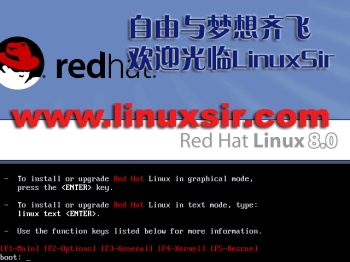
二、出现如下的画面,也就是让我们来检测光盘是否是完整的以及是否能进行安装。我们可以选择[SKIP]

三、这一步是系统安装过程中的语言;我们可以选择[中文简体]

四、选择键盘,就用系统默认的好了[U.S.English]
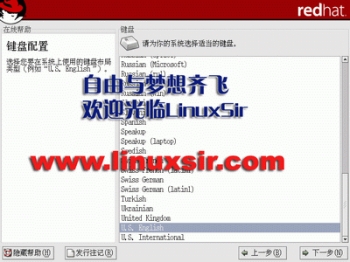
五、如果您有PS/2和USB接口的3D鼠标,我们可以选择[Microsoft]然后根据接口来选择鼠标。比如鼠标的接口是PS/2的,就按图上的选;如果是USB口的,应该选USB口的那个。如果是两键鼠,就按默认就好了。
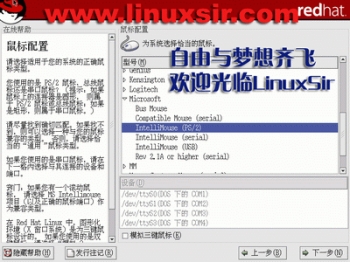
如果我们已经把系统安装完了,我们应该如何设置呢,应该用命令:
#redhat-config-mouse
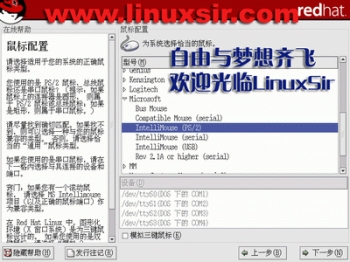
六、在[安装类型]中,我们可以[定制安装],这种安装方式的好处对于新手弟兄多多。这样我们可能根据需要来安装所需要的包,这也是新手弟兄最佳的安装方式。这种安装方式,灵活性极大,我们选择恰当的包,完全可以实现以上三种安装方式所实现的功能。
[服务器安装]方式,要极为小心。会把整个硬盘的资料全都格式化。如果您有其它的系统或者资料在硬盘里,那就要小心为好。

附一:如果您用非[定制]=》[完全安装]=》,也就是选的本图中的其它安装方式,比如是[工作站]以及[个人桌面安装],并已经把系统安装好了,我们在安装其它软件时,会提示缺东少西的。还是建议您升级现行的系统,然后看本图中的[升级现有的系统]。

附二:[升级现有的系统],我们可以把原来已经安装的系统的少安装的东西,也就是软件编译安装的开发工具选上,以及您所需要的的包,都安装上

七、分区:无论是选择什么安装方式,最好的分区方式,对于我们来说,最简单和最安全的,也就是[用Disk Druid手工分区];特别建议新手这么做。如果您是第一次安装,还是按这种方式比最佳。
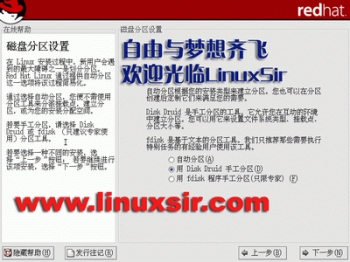
八、分区的设置:一般的情况下,对于linux的分区来说,我们只给linux分两个区就好了。一个是/swap另外一个就是/根分区。/swap是内存的两倍[256M以下的],如果是256内存和256以上的,是内存的1.5倍就好了。/根分区要6G左右。如果再安装其它的linux,那就给另一个linux一个分区,也就是/根分区的空间,一个也就够用了。同时/swap可以多个linux共用。
对于机器有windows系统存在,我还是建议您把它放在硬盘的第一个分区;主分区不可过多,最多只能有四个。其实扩展分区也算一个主分区。我们还是用一个主分区一个扩展分区,然后就是逻辑分区的好。也方便。如果想细研究。还是看一下基础建设讨论区的帖子。有这方面的东西。
1.如果您在安装之前已经把/swap[交换分区]以及/分区已经用其它工具,比如是用PQ划分好了。我们就可以把该分区选中,然后按编辑。在[文件系统类型],选好swap,然后把大小设置好了就行了。然后再编辑您想安装linux的/根分区。挂载点为/,系统类型为ext3。
如果您已经有其它的linux系统,已经有了/,那就在挂载点上输入一个比如/123的,因为一个硬盘上存在不同的几个linux发行版,/分区的标签只有一个。
当我们安装第二个linux时,我们就要把[挂载点]上的文字换一下,其实也就是换一个标签[注:不一定所有的发行版都是要求这么做,但如果设置不成功,就要这么做];比如我的硬盘的第二个分区,已经有了RedHat8.0,但安装SuSE 8.0时发现,安装SuSE的挂载点,不能用挂载点用/,所以我们只好变通一下,在挂载点输入/123,或者是/12等。也就是说/后面,总应该写点东西。
2.如果您没有用其它工具来分区,也就是系统还有剩余的分区,我们可以用Disk Druid来增加分区。如果你已经安装了Windows系统,想把Windows分区其中一个分区改成linux分区,我们最好把最后一个分区删除。然后就增加新分区来增加新分区。其实这两种情况是一样的。
下面是一帖增加/swap的分区的图.第一种情况也能参考此图,其实这比较简单,大抵只是如此而已
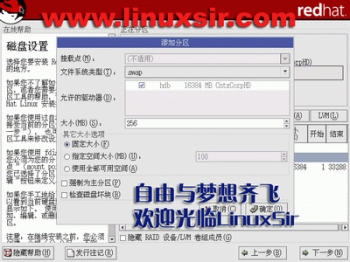
这是/根分区的设置,我们安装系统时,对于新手弟兄来说,就这两个分区就行了。如果安装多个linux,只是增加一个/根分区,只是把根分区的挂载点用/12或者其它的。我在上面已经说了,请看上面的一帖。 对于/swap来说,可以共享。
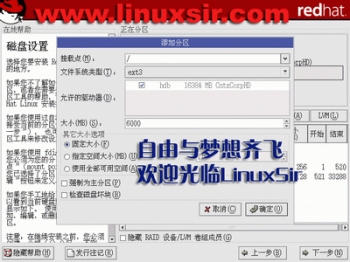
把分区分好了,就会出这个警告信息。按下[继续]就好了。
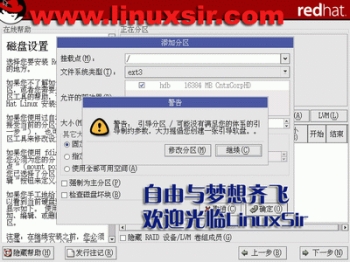
看一下,就成了这样的。这证明我们把分区已经建好了。请具体问题具体分析,看一下磁盘,如果你有Windows分区以及其它的Linux分区。应该不是和这完全一样的。

九、系统引导程序GRUB
如果您是新手,我还是建议您用GRUB,因为GRUB是新技术,设置也简单。要把GRUB安装到第一个硬盘的MBR上,如果是单盘,更要建议您这么做了。否则系统引导不起来。如果您的硬盘上已经有一个Windows,GRUB也有认出来。也会把引导信息载入。这一点大可不要着急。本图没有MBR的设置。 如果您第一次安装Linux,建议您按[下一步]
如果您安装完系统后,没有发现linux,那就要看第一步了。那里面有修复模式,或者用启动盘来引导linux。然后把GRUB写到MBR上。具体怎么用,请看基础建设讨论区的精华区的教程
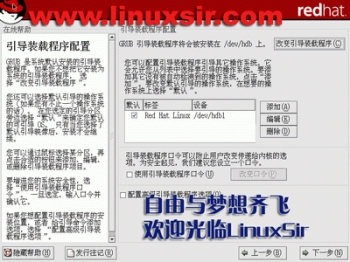
附[改变引导装载程序],不建议新手这么做
尽管GRUB是新技术,可是有的弟兄不喜欢GRUB,可能喜欢用其它的引导程序。我们可以用LILO,如果您是新手,我还是不希望您用LILO或者Win的ntload来引导。如果您用win的引导,就没有必要安装。[注:不建议用LILO和Win来引导linux,如果您是第一次安装,建议还是用GRUB,并写入到MBR上]
看一张图[改变引导装载程序]
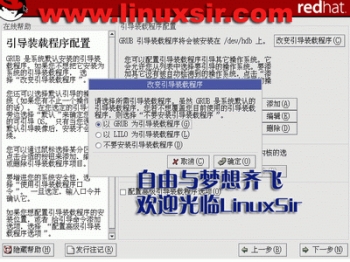
附:添加GRUB引导装载程序的菜单。了解篇
我们可以在添加GRUB的引导菜单项,对于双系统,比如系统里已经有Windows,其实系统能找到,我们也没有必要这样做,但如果您的系统里还有其它的Linux,这样添加也不起什么作用。所以不看也罢。看一下也无妨。
如果要在GRUB的引导程序的菜单中引导其它的Linux,我们通过修改/etc/grub.conf来实现。具体怎么做,也得到基础建设讨论区看GRUB相关的帖子。
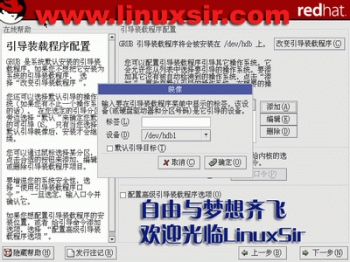
十、这一步就是设置网络了,其实也就是网卡的IP的设置。其实也没有什么难的。如果您没有网卡就按下一步就好了。
如果想让Redhat 8.0通过Windows的共享拔号连接上网,我们就设置一下。当然得先把Win的机器设置为
IP:192.168.0.1
掩码:255.255.255.0
DNS:电信给的,如果您不知道 ,可以用下面的
202.96.134.133
202.96.168.68
Redhat 8.0的设置
IP:192.168.0.6,在这里,只要在同一网段上,IP的最后一个数字不和其它的机器的IP重复了就行。
掩码:255.255.255.0
DNS同上
网关就用Windows的IP。
当然如果有两块网卡,大体也差不多。当然这是对于新手来说。
看图:

1。我们可以按[编辑],来设置

2。手工设置,看图

十一、下来就是防火墙的设置了。就按默认的就好了。不要改什么了,不要设置成高级,否则不能看网页的事情随时就可发生。
看图。按下一步

十二、系统的语言的选择。这才是我们安装完以后,运行桌面系统时的语言。这个语言和开始安装过程的语言不一样。要把所有中文的都安装上,看图作业。这样就不会少中文支持了。但要把系统默认语言设置成为Chinese [P.R of China],也就是简体中文了。这样输入法也能用了,安装别的输入法,也易如反掌。
对于新手来说,这一点极为重要。如果您喜欢用洋文,并能用中文输入和支持,也强烈要求这么做,等把系统安装好了。我们可以通过别的办法来解决这一问题。
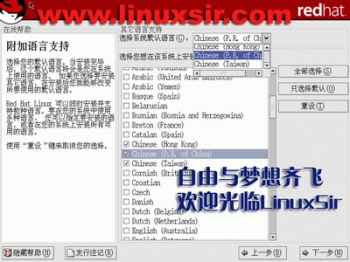
十三、时间的选择,就按默认吧。除非您在国外或者其大陆以外的其它地区。
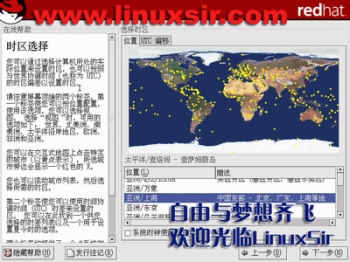
十四、帐号设置
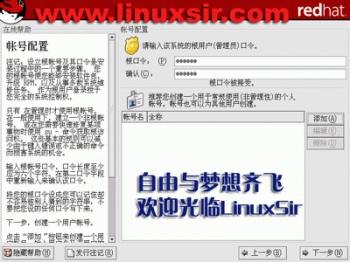
要给root输入密码,要记下来,否则登入不了图形桌面。
我们也可以新增一个普通的帐号,也很简单。但也要把密码设置了。否则也一样进入不了图形桌面。
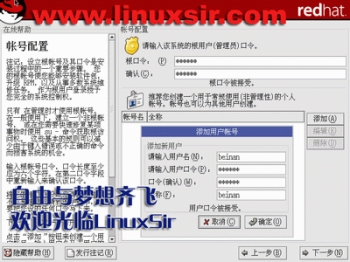
当然您也可以再添加N个帐号。多少个都行,只要您有时间。

十五、验证配置这一设置,还是默认吧,如果想自己来研究,还是系统学习一下系统管理比较好。我也对此不是太了解。默认就好,菜也有理。下一步!
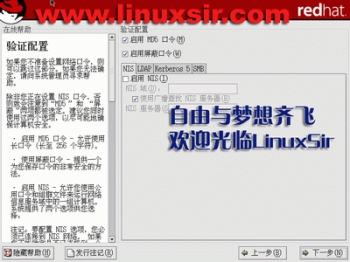
十六、选择软件包,在这一过程里,我在前面已经说过了,建议您全部选中。当然老鸟就不用了。当然老鸟弟兄早就知道如何安装系统了。如果您以前没有完全安装,那就和前面讲的升级方式来安装,在这里省略过去。[全部]=>下一步!
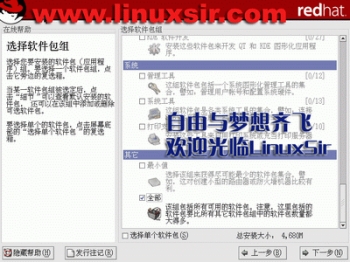
十七、即将安装的过程图
1.图一

2.还是一样点鼠标,下一步了……
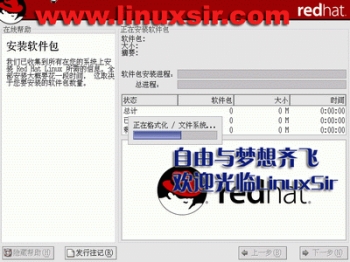
| 自由广告区 |
| 分类导航 |
| 邮件新闻资讯: IT业界 | 邮件服务器 | 邮件趣闻 | 移动电邮 电子邮箱 | 反垃圾邮件|邮件客户端|网络安全 行业数据 | 邮件人物 | 网站公告 | 行业法规 网络技术: 邮件原理 | 网络协议 | 网络管理 | 传输介质 线路接入 | 路由接口 | 邮件存储 | 华为3Com CISCO技术 | 网络与服务器硬件 操作系统: Windows 9X | Linux&Uinx | Windows NT Windows Vista | FreeBSD | 其它操作系统 邮件服务器: 程序与开发 | Exchange | Qmail | Postfix Sendmail | MDaemon | Domino | Foxmail KerioMail | JavaMail | Winwebmail |James Merak&VisNetic | CMailServer | WinMail 金笛邮件系统 | 其它 | 反垃圾邮件: 综述| 客户端反垃圾邮件|服务器端反垃圾邮件 邮件客户端软件: Outlook | Foxmail | DreamMail| KooMail The bat | 雷鸟 | Eudora |Becky! |Pegasus IncrediMail |其它 电子邮箱: 个人邮箱 | 企业邮箱 |Gmail 移动电子邮件:服务器 | 客户端 | 技术前沿 邮件网络安全: 软件漏洞 | 安全知识 | 病毒公告 |防火墙 攻防技术 | 病毒查杀| ISA | 数字签名 邮件营销: Email营销 | 网络营销 | 营销技巧 |营销案例 邮件人才:招聘 | 职场 | 培训 | 指南 | 职场 解决方案: 邮件系统|反垃圾邮件 |安全 |移动电邮 |招标 产品评测: 邮件系统 |反垃圾邮件 |邮箱 |安全 |客户端 |